Configuration des ports Ethernet du point d'accès sans fil professionnel Cisco en mode maillé
Objectif
L'objectif de ce document est de vous montrer comment configurer les ports Ethernet d'un point d'accès (AP) Cisco Business Wireless (CBW) en mode maillé.
Périphériques pertinents | Version du micrologiciel
- 140 CA (fiche technique) | 10.4.1.0 (Télécharger la dernière version)
- 141ACM (fiche technique) | 10.4.1.0 (Télécharger la dernière version)
- 142ACM (fiche technique) | 10.4.1.0 (Télécharger la dernière version)
- 143ACM (fiche technique) | 10.4.1.0 (Télécharger la dernière version)
- 145AC (fiche technique) | 10.4.1.0 (Télécharger la dernière version)
- 240AC (fiche technique) | 10.4.1.0 (Télécharger la dernière version)
Introduction
Si vous cherchez à configurer les ports Ethernet de votre point d'accès CBW, vous êtes au bon endroit ! Les points d'accès CBW prennent en charge la dernière norme 802.11ac phase 2 pour des réseaux plus performants, un accès plus étendu et une densité plus élevée. Ils offrent des performances de pointe avec des connexions sans fil hautement sécurisées et fiables, pour une expérience utilisateur robuste et mobile.
La configuration des paramètres de port définit la direction de la transmission des données et le contrôle de flux des données. Les interfaces Ethernet peuvent être configurées en tant que ports d’accès ou ports agrégés. Les agrégations transportent le trafic de plusieurs VLAN sur une seule liaison et vous permettent d’étendre les VLAN sur le réseau.
Si vous êtes prêt à configurer les ports Ethernet de votre point d'accès CBW, commençons !
Modification de la configuration du port AP en mode d'accès/trunk
Aide aux débutants
Cette section à bascule présente des conseils pour les débutants.
Connexion en cours
Connectez-vous à l'interface utilisateur Web du point d'accès maître. Pour ce faire, ouvrez un navigateur Web et entrez https://ciscobusiness.cisco. Vous pouvez recevoir un avertissement avant de continuer. Entrez vos informations d'identification.Vous pouvez également accéder au point d'accès maître en entrant https://[adresse IP] (du point d'accès maître) dans un navigateur Web.
Conseils sur les outils
Si vous avez des questions sur un champ de l'interface utilisateur, recherchez une info-bulle semblable à celle-ci : ![]()
Vous ne trouvez pas l'icône Développer le menu principal ?
Accédez au menu situé à gauche de l'écran. Si vous ne voyez pas le bouton de menu, cliquez sur cette icône pour ouvrir le menu de la barre latérale.
Application professionnelle Cisco
Ces périphériques sont accompagnés d'applications qui partagent certaines fonctions de gestion avec l'interface utilisateur Web. Toutes les fonctionnalités de l'interface utilisateur Web ne seront pas disponibles dans l'application.
Forum aux questions
Si vous avez encore des questions sans réponse, vous pouvez consulter notre Forum Aux Questions. Forum aux questions
Étape 1
Accédez à Wireless Settings > Access Points.
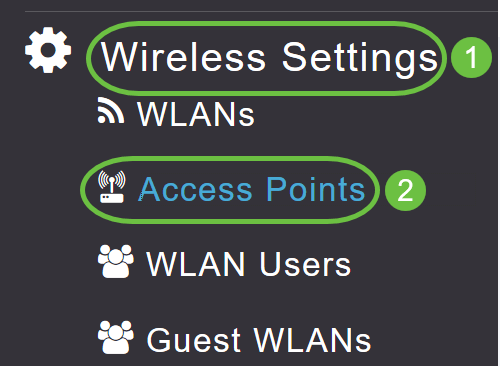
Étape 2
Cliquez sur l'icône Edit de l'AP que vous voulez configurer.
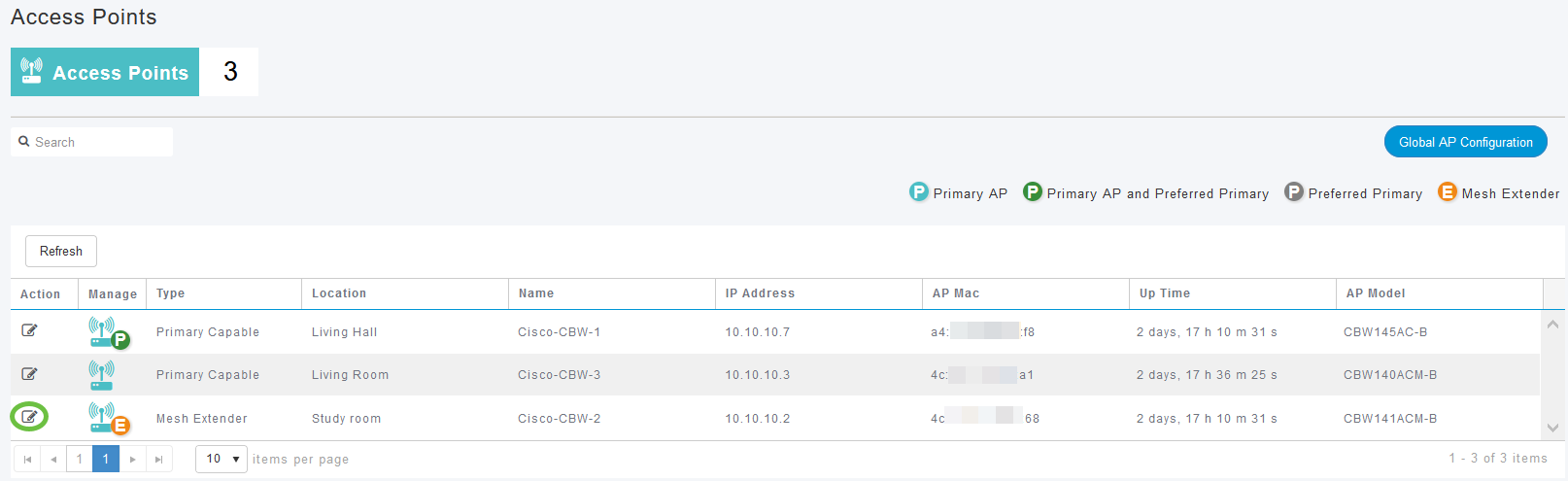
La fenêtre contextuelle suivante s'affiche. Cliquez sur Yes pour continuer.
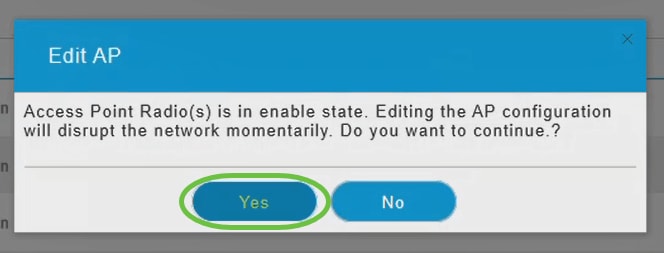
Étape 3
Dans la nouvelle fenêtre contextuelle, accédez à l'onglet Maillage. Assurez-vous que le pontage Ethernet est activé.
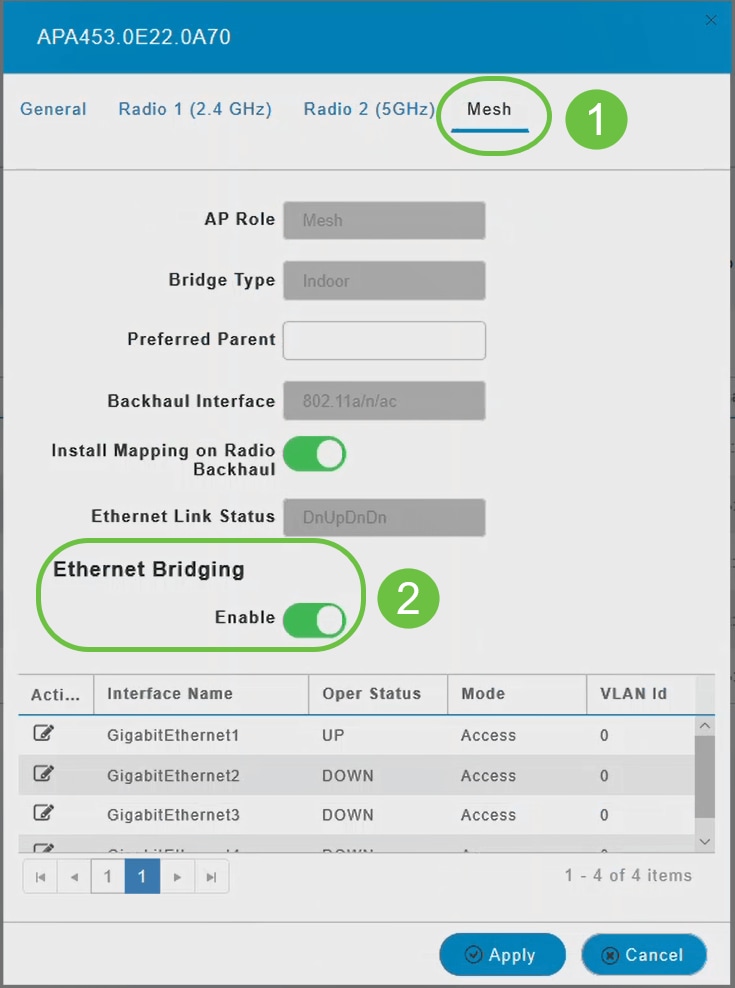
Étape 4
Cliquez sur Edit dans le tableau Port. Cette option est disponible lorsque le pontage Ethernet est activé.
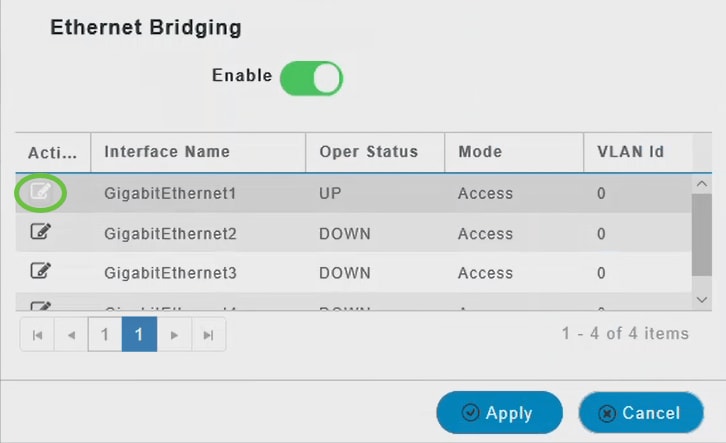
Étape 5
Pour configurer une interface Ethernet en tant que port d'accès, dans l'onglet Mode, sélectionnez Access dans le menu déroulant.
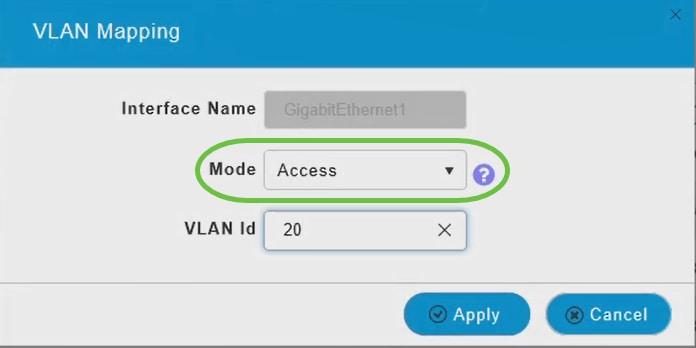
Un port d'accès ne peut avoir qu'un seul VLAN configuré sur l'interface ; Il ne peut transporter le trafic que pour un seul VLAN.
Étape 6
Dans le champ VLAN Id, spécifiez le VLAN.
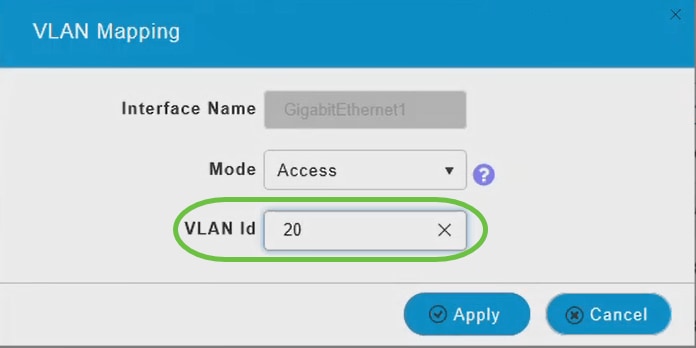
Étape 7
Cliquez sur Apply.
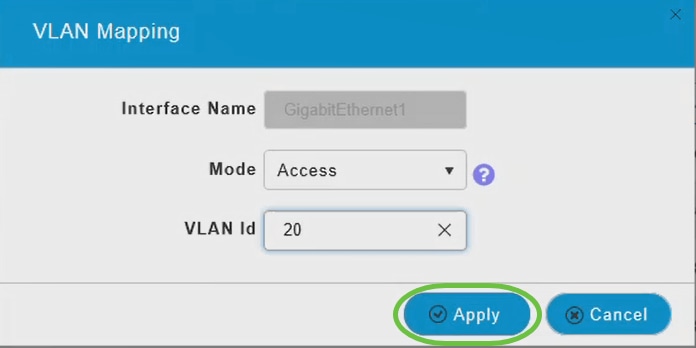
L'état opérationnel passe à UP lorsqu'un port Ethernet est connecté à un client.
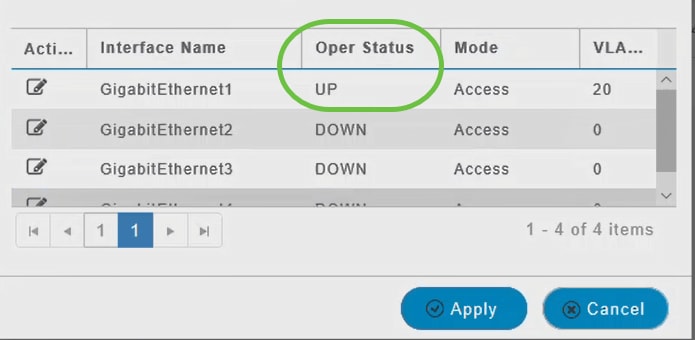
Étape 8
Pour configurer une interface Ethernet comme port agrégé, dans la section Mode, sélectionnez Trunk dans le menu déroulant.
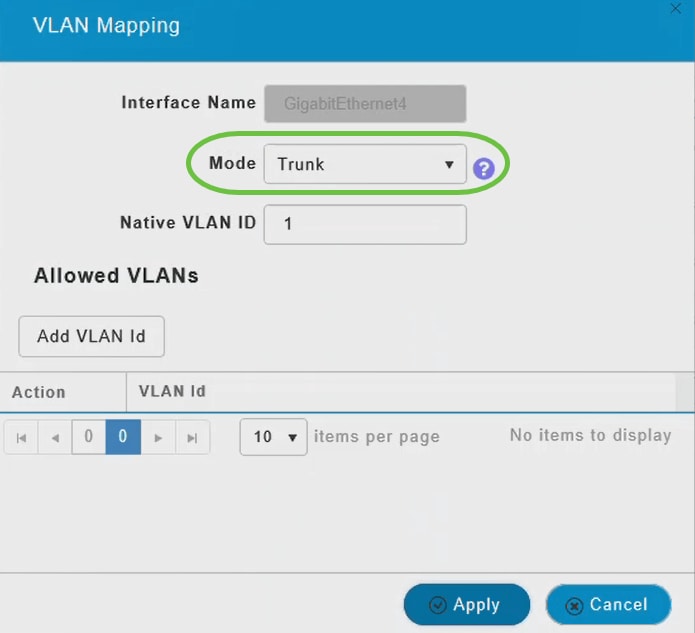
Un port trunk peut avoir deux VLAN ou plus configurés sur l'interface ; Il peut transporter le trafic de plusieurs VLAN simultanément.
Étape 9
Saisissez l'ID du VLAN natif. Le VLAN natif par défaut est 1.
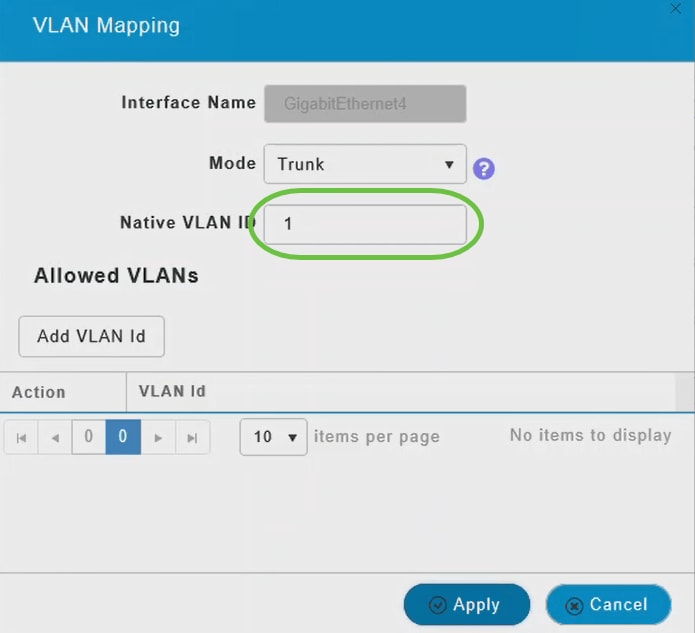
Étape 10
Cliquez sur Add VLAN Id pour ajouter d'autres VLAN au port trunk.
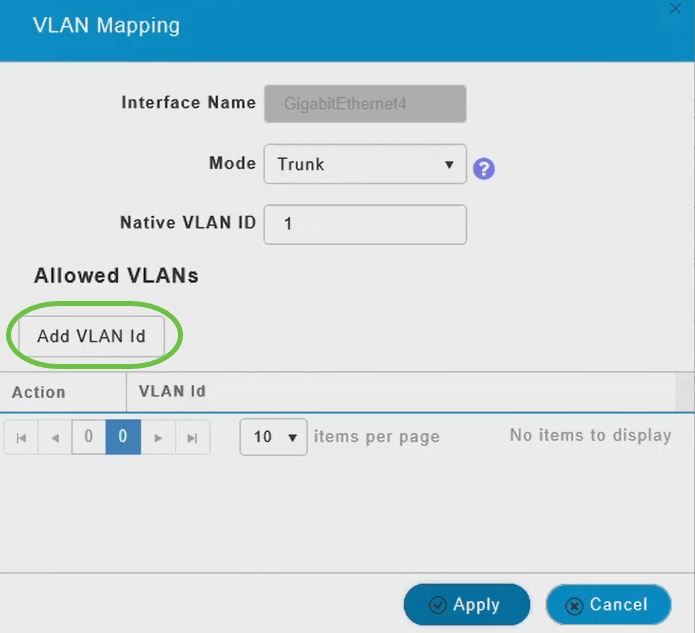
Étape 11
Saisissez l'ID de VLAN et cliquez sur Apply.
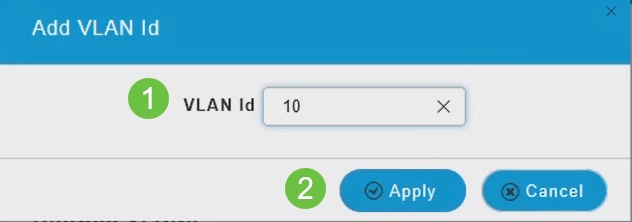
Le VLAN ajouté apparaît sous l'onglet ID de VLAN.
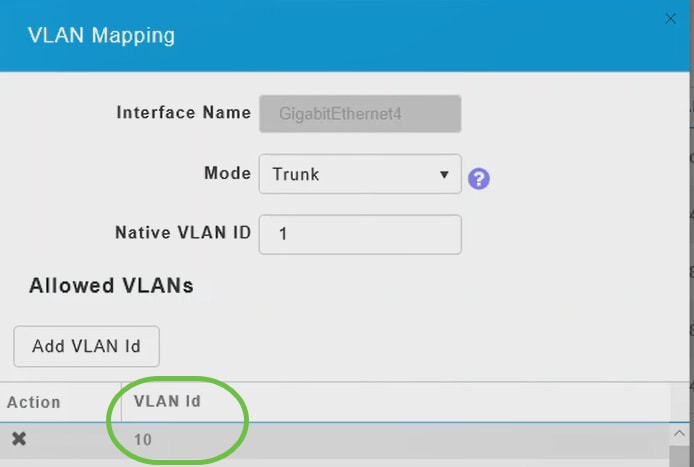
Étape 12
Cliquez sur Apply.
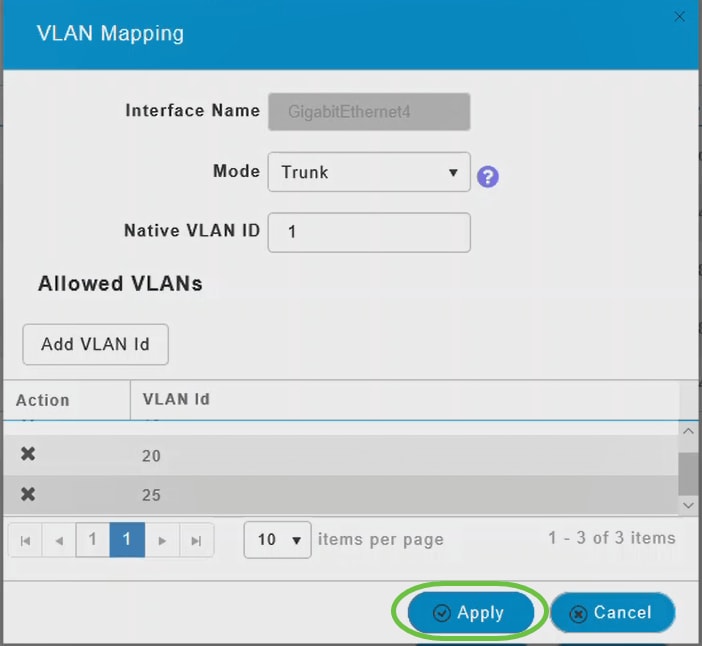
Cette configuration doit être effectuée sur chaque point d'accès individuellement. Les configurations sont également enregistrées dans chaque périphérique individuel et non dans la configuration du contrôleur.
Voilà! Vous venez de terminer la configuration des ports Ethernet de vos points d'accès CBW en mode maillé. Pour des configurations plus avancées, référez-vous au Guide d'administration du point d'accès sans fil professionnel Cisco.
Historique de révision
| Révision | Date de publication | Commentaires |
|---|---|---|
1.0 |
13-May-2020
|
Première publication |
Contacter Cisco
- Ouvrir un dossier d’assistance

- (Un contrat de service de Cisco est requis)
 Commentaires
Commentaires